
Este ușor pentru conferințe video să se simtă copleșitoare atunci când există o mulțime de oameni la apel. "Camerele Breakout" este o caracteristică în Google întâlnirea care facilitează împărțirea în grupuri mici. Vă vom arăta cum.
"Camere de breakout", care pot fi găsite și în zoom și Echipele Microsoft , este același concept ca și lucrul în grupuri mici într-un birou sau o sală de clasă reală. Vă puteți aduna cu toții în apelul principal de conferință, izbucniți în camere mai mici pentru o vreme și apoi reveniți. Toate acestea se întâmplă în aceeași întâlnire.
Notă: Camerele de breakout în Google se întâlnesc pot fi pornite numai de moderatori. De asemenea, ele pot fi pornite de la întâlnire pe un computer și nu pot fi live-streamate sau înregistrate.
LEGATE DE: Cum se utilizează camere de breakout într-o întâlnire cu zoom
În primul rând, va trebui să fiți într-o Google se întâlnește Întâlnirea pe PC-ul dvs. desktop pe care l-ați pornit sau ați programat. Faceți clic pe pictograma Forme din dreapta jos.
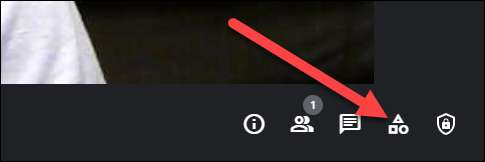
Selectați "Camere Breakout" din meniul Activități.
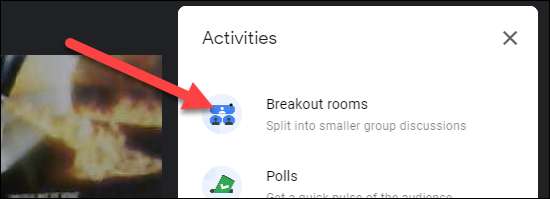
Faceți clic pe "Setați camerele de breakout" pentru a începe să creați camerele.
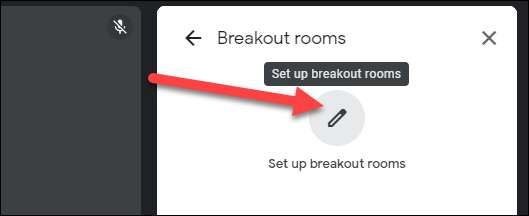
Acum puteți alege numărul de camere pe care doriți să le aveți, setați un cronometru pentru cât timp camerele vor dura sau "amesteca" participanții în grupuri. "Clear" va goli toate camerele.
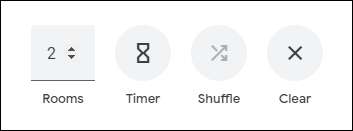
Camerele sunt listate dedesubt. Puteți doar să trageți și să lăsați participanții la camere, după cum doriți.
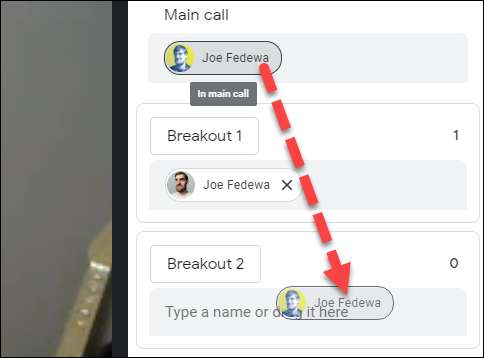
Odată ce totul este setat, faceți clic pe "Camere deschise".
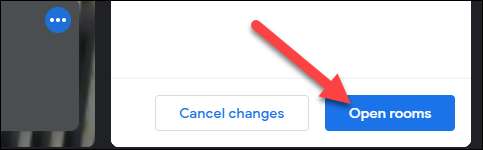
În timp ce camerele se întâmplă, puteți, de asemenea, să le "editați" după acest fapt și "Închidere" când ați terminat.
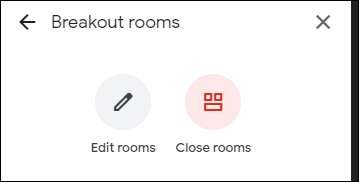
Participanții vor trebui să confirme că doresc să "se alăture" încă înainte de a putea fi adăugate. Când cronometrul este pe punctul de a ieși sau închideți manual camerele, participanții vor vedea o numărătoare inversă de 30 de secunde înainte ca acestea să fie închise.
Cam despre asta e! Acesta este un Funcție mică să știți dacă organizați o mulțime de apeluri de conferință mari. În loc să aveți o grămadă de întâlniri mai mici, puteți face acest lucru din dreapta de la apelul principal.
LEGATE DE: Cum se utilizează mediile virtuale în Google întâlniți







